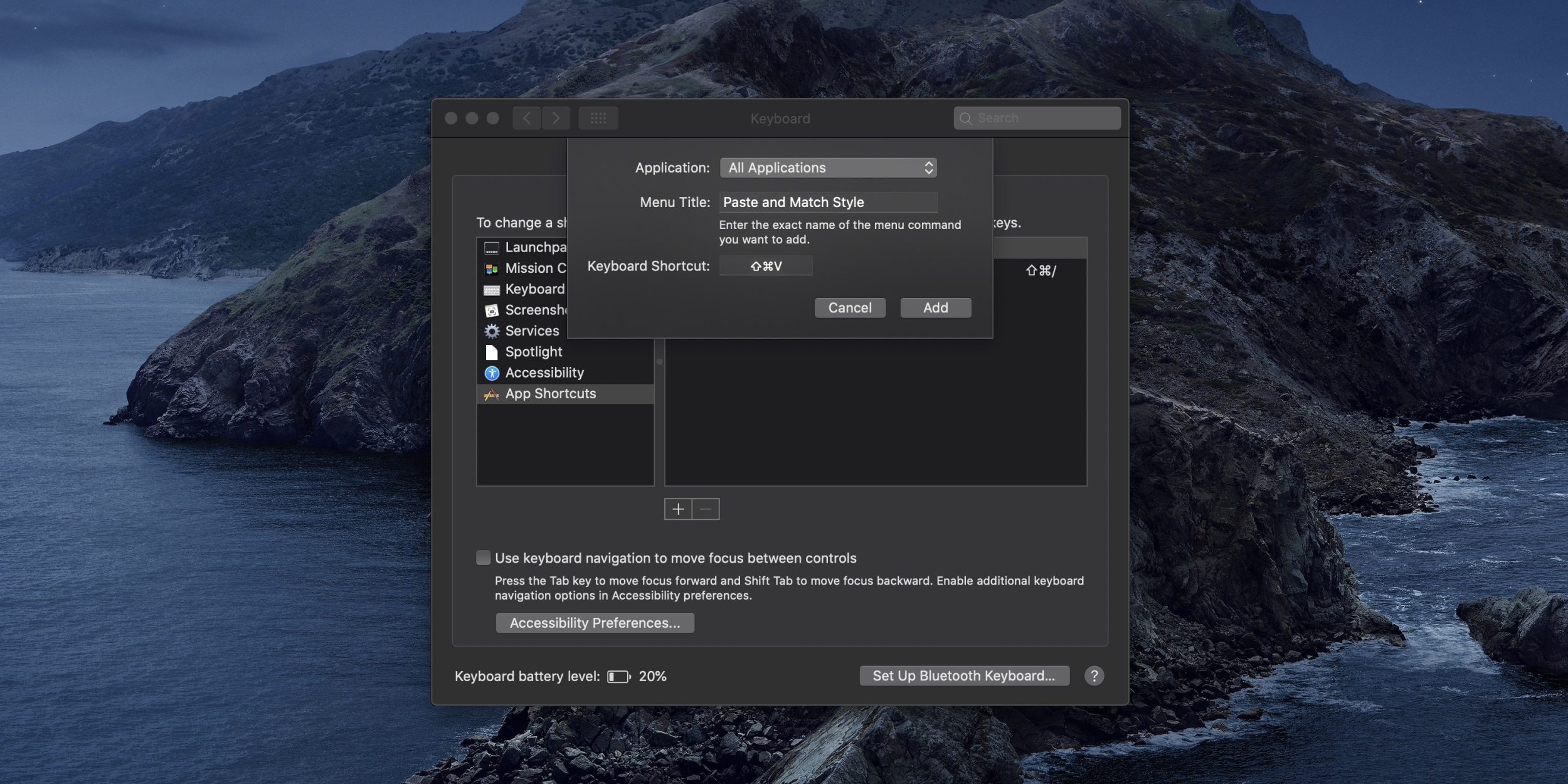
コピー&ペースト(コピへ)機能は、Macだけでなく、PCのどのプラットフォームでも便利な機能の一つですが、テキストを別のソースから貼り付けるには、従来の方法(編集メニューの貼り付けコマンドや「Command」と「V」ショートカットを使用する方法)では、テキストだけでなくコピー元の書式設定もコピーし貼り付けをしてしまうため、多くの場合とても迷惑になります。
Macには、コピー&ペースト機能で元の書式を維持しないように設定してくれるコピーサードパーティアプリがいくつかありますが、キーボードショートカットで、コピー&ペーストすると元の書式を維持したままコピー&ペイストされてしまいます。今回は、Macで元の書式を維持しない形でコピペできるキーボードショートカットを設定する方法をご紹介します。
Macで元の書式を維持しないコピペをキーボードショートカットに設定する方法
- 「システム環境設定」を開きます
- 「キーボード」をクリックし、「ショートカット」タブを選択します。
- 左サイドバーで「アプリケーション」を選択し、「+アイコン」をクリックします。
- メニュータイトルに「ペーストしてスタイルを合わせる」を入力します。
- お好みのキーボードショートカットの組み合わせを選択し、「追加」をクリックします。
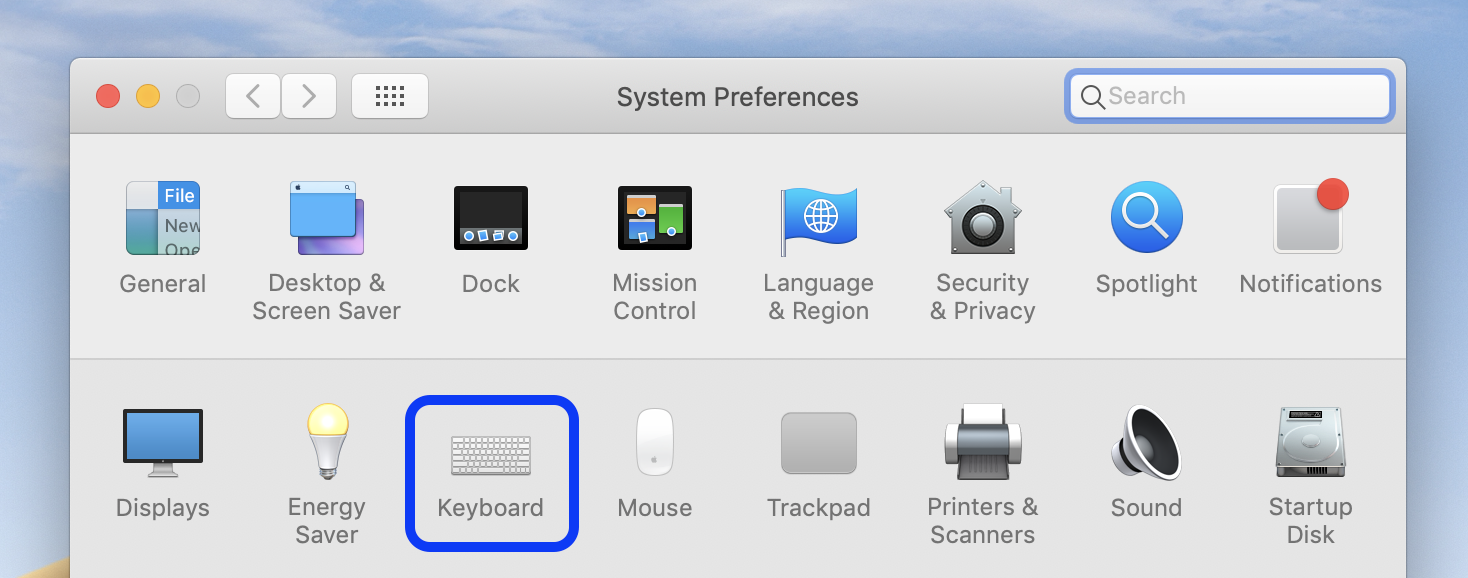
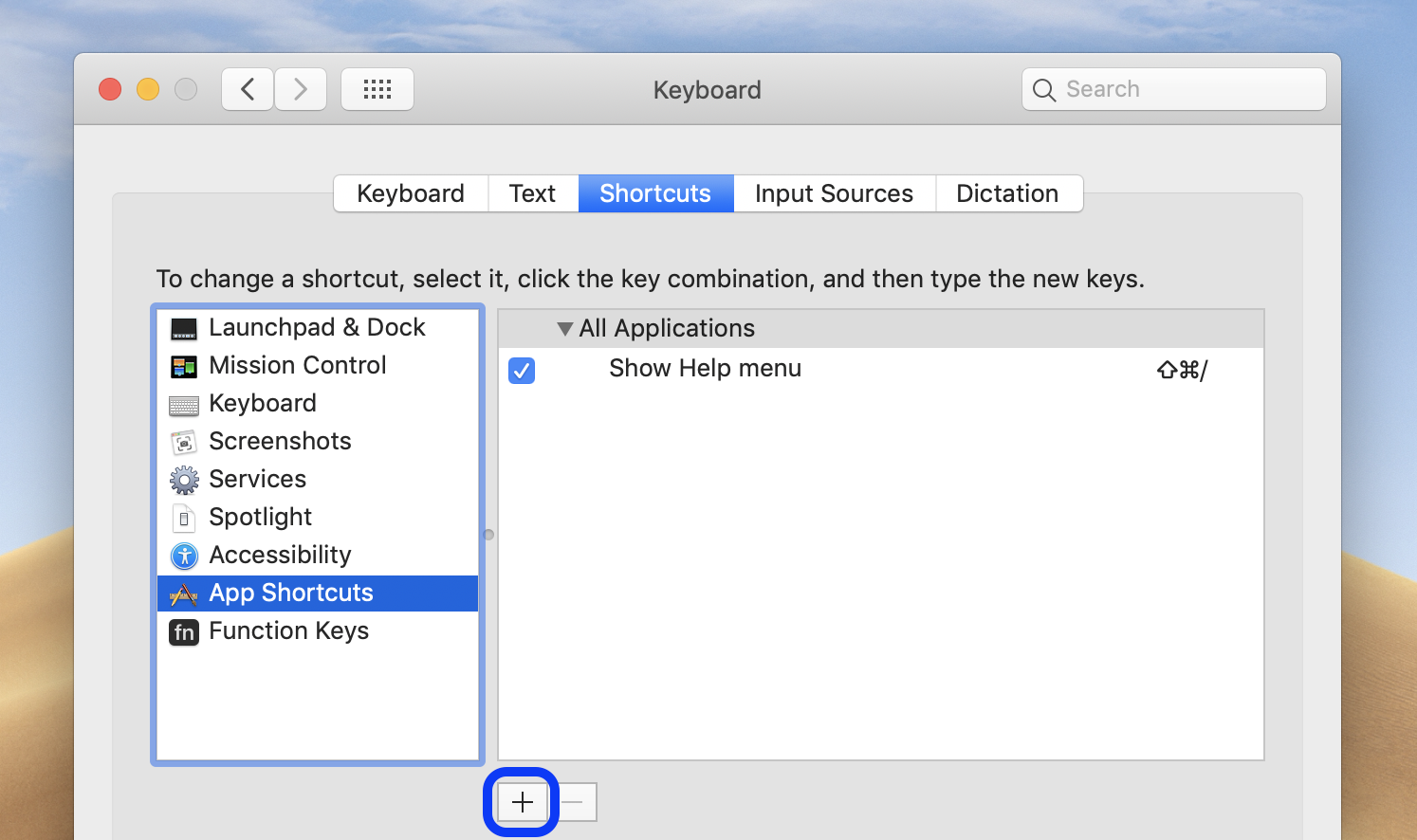
おすすめのショートカットは、常に元の書式をペーストしないのであれば、通常の「貼り付け」コマンドに上書きできる「command + V」を設定します。通常の「貼り付け」コマンドとは別に設定したい場合は、元の「shift + command + V」元の「貼り付け」ショートカット(「Command + V」)に近い、 「shift + command + V」です、これではあれば、使用時に思い出しやすいのではと思います。
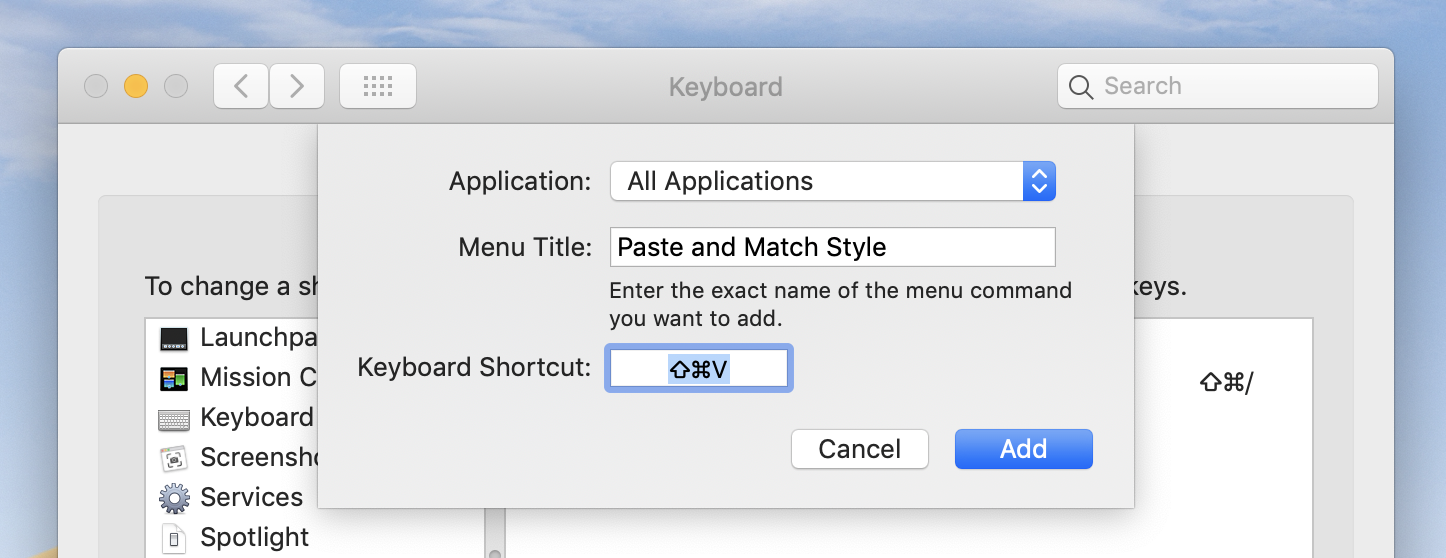


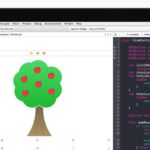
![サイトデザイン用のテンプレートが購入できるオンラインサービス[themeforest]](https://www.amw.jp/wp-content/plugins/wordpress-23-related-posts-plugin/static/thumbs/23.jpg)








